iPhone 13 がロックされているときに懐中電灯をオンにする場所_iPhone 13 がロックされているときに懐中電灯をオンにする方法
php editor Appleは、iPhone 13がロックされているときにフラッシュライトをオンにする方法を紹介します。 Apple 13 シリーズ携帯電話のロック画面インターフェイスはユニークにデザインされており、その中に懐中電灯機能が隠されています。簡単な操作で簡単に懐中電灯を点灯でき、便利で実用的です。この記事では、iPhone 13がロックされているときにフラッシュライトを素早くオンにする方法を詳しく紹介し、いつでもどこでも便利な照明機能を楽しむことができます。
1. まず電源ボタンを押して画面を点灯させます。

2. 次に、ロック画面の左下隅にある懐中電灯アイコンを振動するまで押し続け、放すと懐中電灯が点灯します。

以上がiPhone 13 がロックされているときに懐中電灯をオンにする場所_iPhone 13 がロックされているときに懐中電灯をオンにする方法の詳細内容です。詳細については、PHP 中国語 Web サイトの他の関連記事を参照してください。

ホットAIツール

Undresser.AI Undress
リアルなヌード写真を作成する AI 搭載アプリ

AI Clothes Remover
写真から衣服を削除するオンライン AI ツール。

Undress AI Tool
脱衣画像を無料で

Clothoff.io
AI衣類リムーバー

Video Face Swap
完全無料の AI 顔交換ツールを使用して、あらゆるビデオの顔を簡単に交換できます。

人気の記事

ホットツール

メモ帳++7.3.1
使いやすく無料のコードエディター

SublimeText3 中国語版
中国語版、とても使いやすい

ゼンドスタジオ 13.0.1
強力な PHP 統合開発環境

ドリームウィーバー CS6
ビジュアル Web 開発ツール

SublimeText3 Mac版
神レベルのコード編集ソフト(SublimeText3)

ホットトピック
 1674
1674
 14
14
 1429
1429
 52
52
 1333
1333
 25
25
 1278
1278
 29
29
 1257
1257
 24
24
 Redmi 13cで懐中電灯をオンにする方法は?
Mar 18, 2024 pm 05:22 PM
Redmi 13cで懐中電灯をオンにする方法は?
Mar 18, 2024 pm 05:22 PM
Redmi 13c携帯電話の懐中電灯機能を使用すると非常に便利です。薄暗い環境で明るい光が必要な場合でも、周囲を照らしたい場合でも、懐中電灯機能が役に立ちます。以下は、Redmi 13c 電話の懐中電灯機能を素早く有効にする方法についての簡単な紹介です。 Redmi 13cで懐中電灯をオンにする方法は? 1. 下に引くか上にスライドしてコントロールセンターを表示し、懐中電灯のショートカットスイッチをクリックしてオンにします; 2. [設定] - [ショートカットとアシスタント] に入り、[クイックスタート] をオンにし、画面がオフのときに (音量 -) 懐中電灯をオンにします (音楽再生) / 赤外線が遮断されている場合は使用できません); 3. スマート デスクトップ上の懐中電灯ショートカット機能を通じてオンにします; 4. フローティング ボール ショートカット スイッチ コントロールを通じてオンにします。設定を入力 -- その他の設定/ショートカットと支援 -- ホバリングボール -- メニューをカスタマイズして懐中電灯を追加
 iPhone 13 で APP の信頼認証を有効にする方法_iPhone 13 で信頼できるデバイスを設定するチュートリアル
Mar 22, 2024 pm 08:10 PM
iPhone 13 で APP の信頼認証を有効にする方法_iPhone 13 で信頼できるデバイスを設定するチュートリアル
Mar 22, 2024 pm 08:10 PM
1. 電話機の設定を選択して入力し、[一般]をクリックします。 2. 図に示すように、[デバイス管理] を選択します。 3. 許可していないファイルを見つけてクリックします。 4. [ネゴシエートされたインターフェイスで信頼する] を選択します。
 iPhone 13 で広角レンズを設定する方法_iPhone 13 で広角レンズをオンにする方法
Mar 22, 2024 pm 07:41 PM
iPhone 13 で広角レンズを設定する方法_iPhone 13 で広角レンズをオンにする方法
Mar 22, 2024 pm 07:41 PM
1. まずカメラをクリックして写真撮影インターフェイスに入ります。 2. カメラのインターフェースには [1X] という単語が付いた焦点距離オプションがあり、焦点距離の選択に進むには、このボタンをクリックする必要があります。 3. 次に値を [0.5] にすると、広角レンズが正常にオンになります。
 iPhone 13の解像度は2kですか?
Dec 14, 2022 pm 05:48 PM
iPhone 13の解像度は2kですか?
Dec 14, 2022 pm 05:48 PM
iPhone 13の解像度は2Kではなく、2K解像度は「2560*1440」、iPhone 13の解像度は「2532x1170」なので2Kではありません。 Apple 13は、北京時間2021年9月15日にAppleが発売したiスマートフォンで、画面解像度2532x1170ピクセル、画面輝度800ニト、HDRピーク輝度1200ニトの6.1インチOLEDスクリーンを採用しています。モードのスペシャルです。
 iPhone 13の写真が不鮮明なのはなぜ?【最新iPhoneの写真がぼやける解決策】
Feb 06, 2024 pm 10:46 PM
iPhone 13の写真が不鮮明なのはなぜ?【最新iPhoneの写真がぼやける解決策】
Feb 06, 2024 pm 10:46 PM
被写体にフォーカスを設定する 不適切なフォーカスは、写真がぼやける一般的な原因の 1 つであり、光の影響も受けます。ほとんどの人は通常オートフォーカスで撮影し、結果は通常かなり良好です。ただし、オートフォーカスがうまくいかず、上の写真のような画像になってしまうことがあります。最良の結果を得るには、iPhone の内蔵カメラ アプリの画面をタッチして手動でフォーカスを設定します。十分な光 十分な光があると、より鮮明な写真が撮影できるだけでなく、写真の品質も向上します。風景やポートレートを撮影する場合でも、iPhone のレンズの下に十分な光があることを確認する必要があります。シャッターが開いているとき撮影時間を長くすると動きが遅くなる可能性があり、多すぎると手ブレの原因となりますので、通常は屋内の光が十分に入る場所、または屋外の自然光が十分に入る場所で撮影してください。
 iPhone 13でVoLTE機能を有効にする方法_iPhone 13でHD通話を設定する手順のリスト
Mar 23, 2024 am 10:46 AM
iPhone 13でVoLTE機能を有効にする方法_iPhone 13でHD通話を設定する手順のリスト
Mar 23, 2024 am 10:46 AM
1. 携帯電話でテキスト メッセージ機能を見つけます。 2. まず [DGVOLTE] を入力して有効にし、次に [Y] を入力して確認します。 3. 次に、テキスト メッセージの指示に従って、設定で通話機能を見つけます。 4. 次に、VoLTE の右側にあるボタンをクリックします。
 Apple 13チップはどのモデルですか?
Dec 13, 2022 am 11:25 AM
Apple 13チップはどのモデルですか?
Dec 13, 2022 am 11:25 AM
Apple 13にはA15 Bionicチップが搭載されています。 A15チップはTSMCの5nmプロセス技術を採用し、A14と比較してトランジスタ数が27%増加した150億個のトランジスタを集積しており、シングルコアの性能は8%、マルチコアの性能は8%向上している。このチップは 2 つのパフォーマンス コア + 4 つのエネルギー効率を使用しており、コアは 4 コアのグラフィックス プロセッサと 16 コアのニューラル ネットワーク エンジンに加えて、6 コアの設計で構成されています。
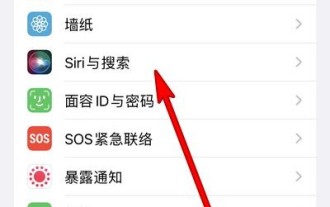 iPhone 13 で Siri を起動する方法_iPhone 13 で Siri を起動するチュートリアル
Mar 23, 2024 pm 01:06 PM
iPhone 13 で Siri を起動する方法_iPhone 13 で Siri を起動するチュートリアル
Mar 23, 2024 pm 01:06 PM
1. 電話の設定を開き、[Siri と検索] をクリックします (図を参照)。 2. Siri と検索ページに入り、[Hey Siri で起動] スイッチをオンにし、電話機に [Hey Siri] と言うだけで起動します (図を参照)。この記事は Apple 13 を例として取り上げており、iOS15 システムに適用されます。




